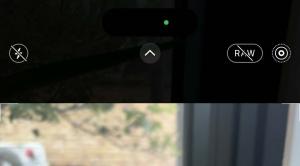Jak zastavit aktualizaci Windows 10
Windows 10 obsahuje funkci kumulativní aktualizace, která umožňuje automatické instalaci a stahování aktualizací, jakmile budou k dispozici.
Pokud máte podezření, že tyto aktualizace jsou kořenem jakýchkoli problémů s počítačem, které máte, nebo si prostě jen chcete věci instalovat svým vlastním tempem, máme pro vás řešení. Podívejte se na všechny níže uvedené kroky a zjistěte, jak to udělat.
Použitý hardware
- Lenovo Legion 5
- Windows 10 Home
Krátká verze
- Otevřete nabídku Nastavení
- Klikněte na „Aktualizace a zabezpečení“
- Klikněte na „Windows Update“
- Stiskněte tlačítko „Pokročilé možnosti“
- Vyberte datum, do kterého chcete pozastavit aktualizace
-
Krok
1Použijte nabídku Nastavení

Chcete-li otevřít nabídku Nastavení, zadejte do vyhledávacího pole buď „Nastavení“, stiskněte klávesu Windows a písmeno I nebo stiskněte ikonu ozubeného kola v rohové nabídce Windows.

-
Krok
2Klikněte na „Aktualizace a zabezpečení“
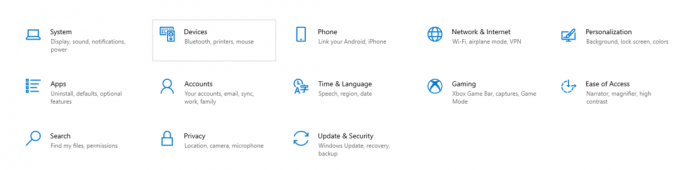
Jakmile jste uvnitř, stiskněte „Aktualizace a zabezpečení“ – je to poslední možnost ve spodním řádku, hned vedle ikony soukromí.
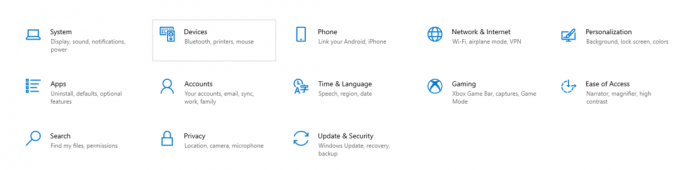
-
Krok
3Klikněte na „Windows Update“

Na postranním panelu se zobrazí seznam možností, včetně možnosti nazvané „Windows Update“ – měla by být přímo v horní části nabídky s ikonou dvou šipek v kruhu.

-
Krok
4 - Stiskněte tlačítko „Pokročilé možnosti“
-
Krok
5 - Vyberte datum, do kterého chcete pozastavit aktualizace
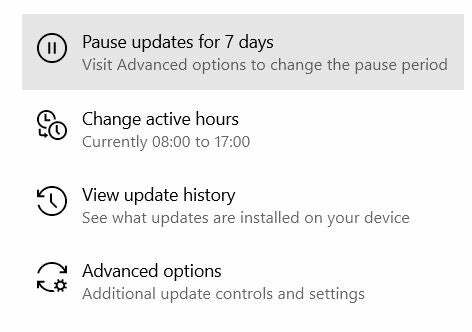
Pod touto kartou uvidíte seznam možností, přičemž ta ve spodní části je „Pokročilé možnosti“ – klikněte na ni. Měli byste jej najít přímo pod „Zobrazit historii aktualizací“. 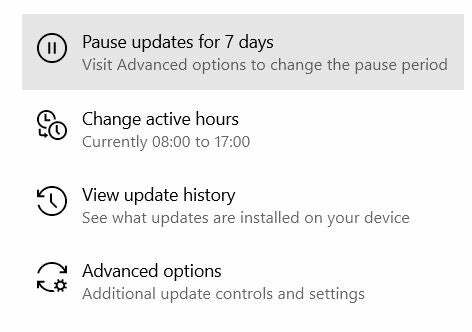

V části „Pokročilé možnosti“ si pak budete moci z rozbalovací nabídky vybrat datum, do kdy aktualizace pozastavíte.
Mějte na paměti, že aktualizace budete moci pozastavit pouze na 35 dní. Jakmile pozastavíte aktualizace na tuto dobu, bude systém Windows vyžadovat, abyste aktualizovali počítač, než budete moci aktualizace znovu pozastavit.
Nejčastější dotazy
Opravdu bychom nedoporučovali vynutit zastavení probíhající aktualizace systému Windows, ale existuje způsob, jak to udělat, aniž byste riskovali svůj počítač.
Do vyhledávacího pole zadejte Services, poté klikněte pravým tlačítkem myši na aplikaci a stiskněte „Spustit jako správce“. Přejděte dolů a vyhledejte „Windows Update Service“. Klepněte pravým tlačítkem myši na „Windows Update“ a stiskněte „Stop“. Tím by měl být proces aktualizace ukončen.
Mohlo by se vám líbit…

Jak spustit Windows 10 v nouzovém režimu

Jak odstranit piny na Pinterestu

Jak aktualizovat ovladače ve Windows

Jak zapnout Bluetooth ve Windows 10

Jak zablokovat někoho ze stránky na Facebooku

Jak učinit příspěvek sdíleným na Facebooku
Proč věřit naší žurnalistice?
Trusted Reviews, založené v roce 2004, existuje, aby našim čtenářům poskytlo důkladné, nezaujaté a nezávislé rady ohledně toho, co koupit.
Dnes máme miliony uživatelů měsíčně z celého světa a ročně hodnotíme více než 1000 produktů.